excel中设置一列数值大于0为红色小于等于0为绿色的方法
时间:2023-02-17 12:15:41作者:极光下载站人气:7672
在excel中难免会对一些数据进行编辑和修改,比如当我们想要将工作表中的一些不同的数据进行不同的颜色来填充,使我们更加直观的能够分析到这些数据,那么就会使用到条件格式这个功能,在条件格式下有大于、等于、小于等多种条件规则可以操作,如果我们想要将excel中的一列的数值大于0显示为红色,小于等于0显示为绿色,那么怎么来设置呢,如果是这种情况的话,我们需要在条件格式下选择突出显示单元格规则进行设置就可以了,首先需要设置一下大于条件的数值,再来设置小于等于的数值即可,下面小编就给大家来分享一下如何使用excel设置一列数值大于0时显示为红色,小于等于0时显示为绿色的具体操作方法,需要的话可以看看哦。
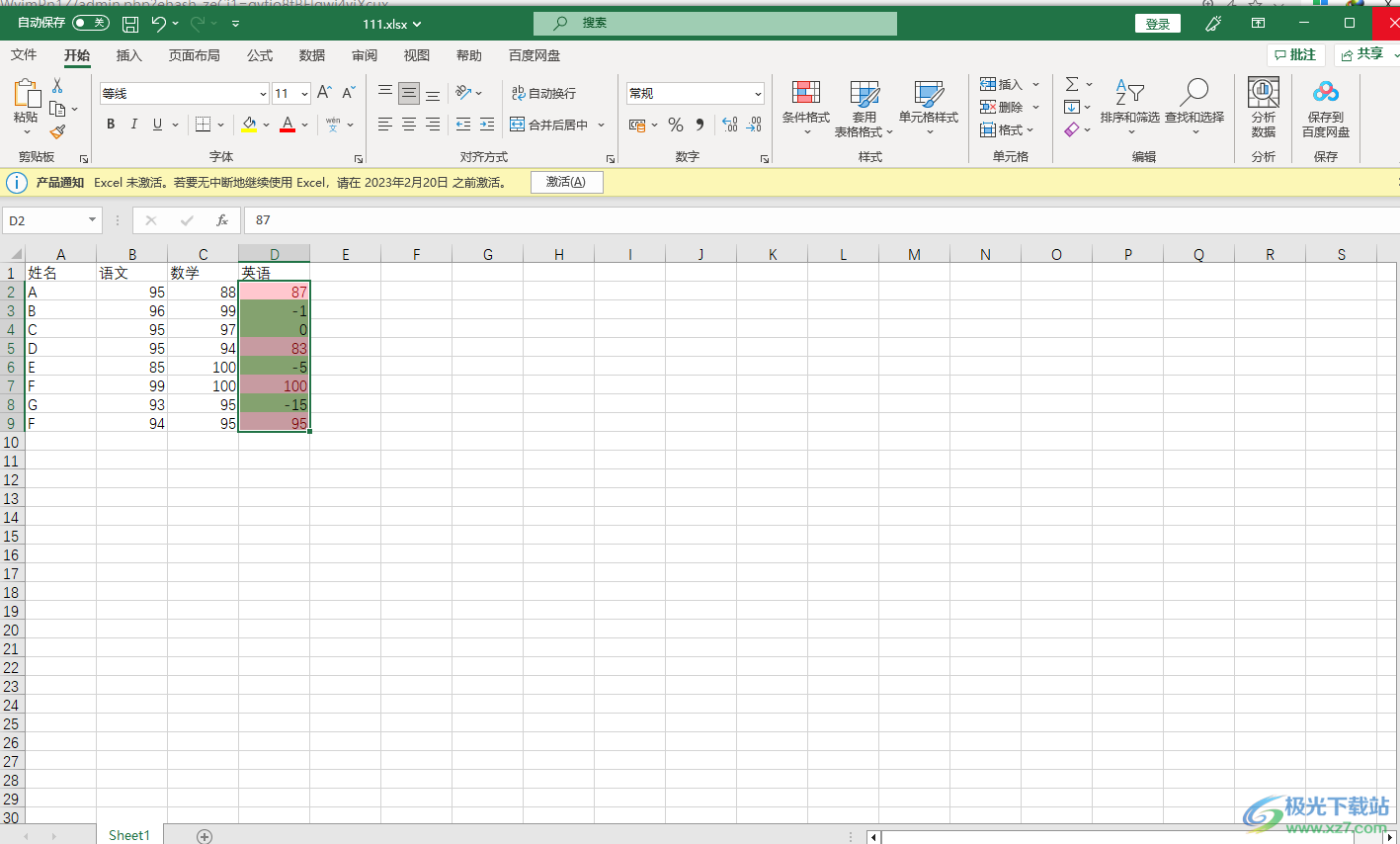
方法步骤
1.首先我们需要将要设置条件的那列数值选中,然后再点击【开始】菜单,之后在工具栏中将【条件格式】点击一下。
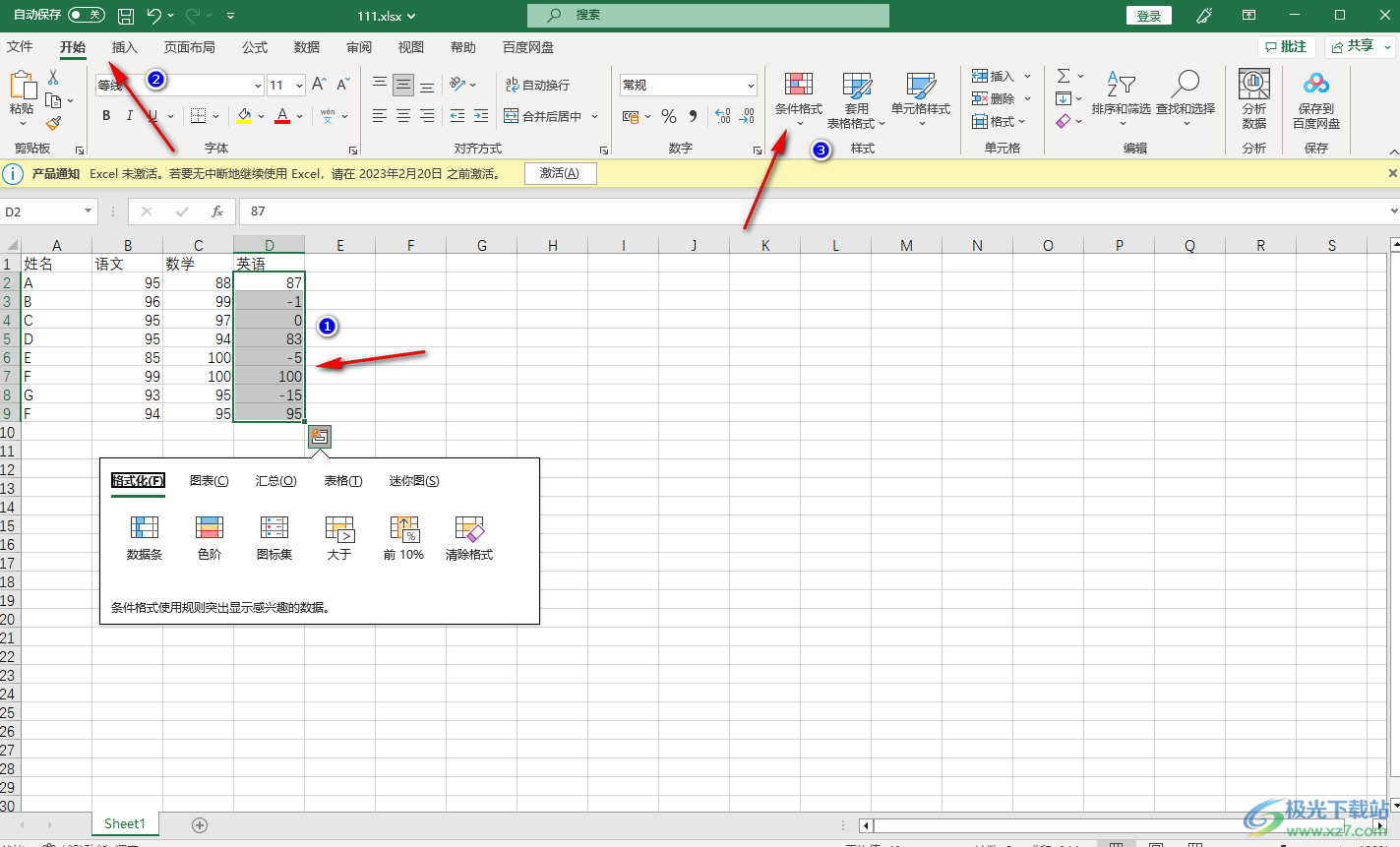
2.在打开的下拉选项中,将【突出显示单元格格式】点击一下,然后再点击片【大于】。
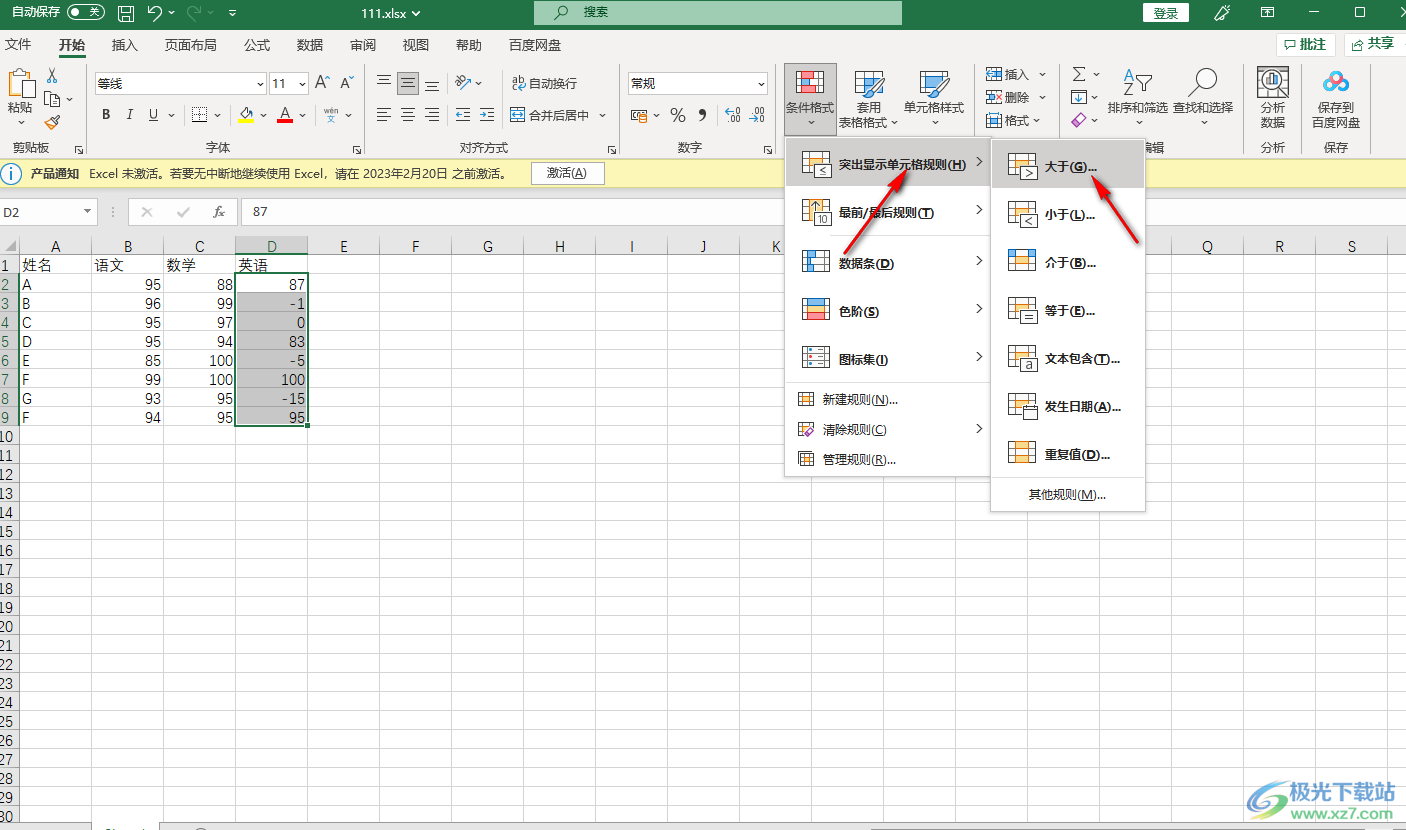
3.在弹出的窗口中,我们在框中输入【0】数值,之后在后面选择【浅红填充深红色文本】,之后点击确定。
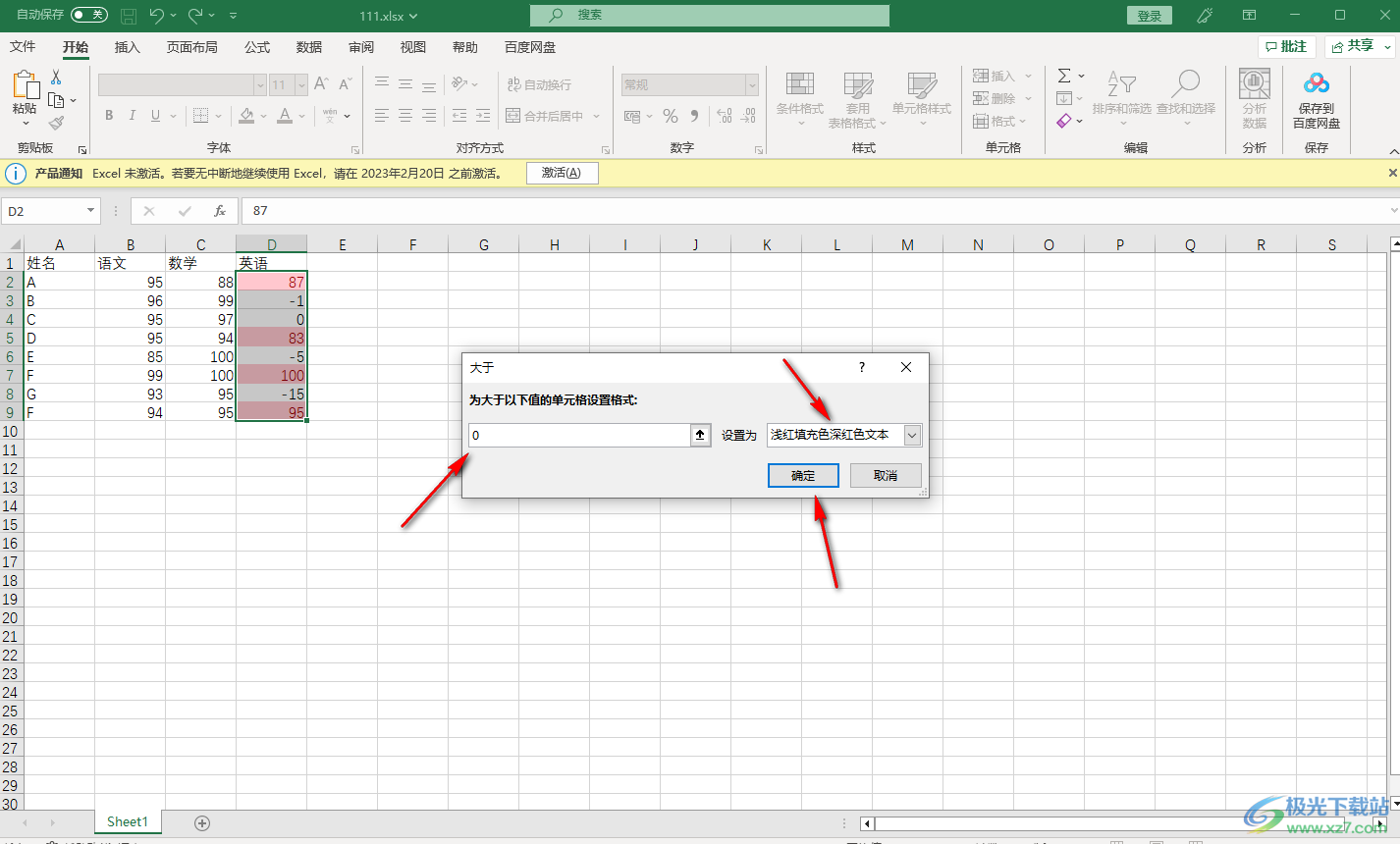
4.那么我们选中的那一列的数值大于0的就会自动以红色来填充了,如图所示。
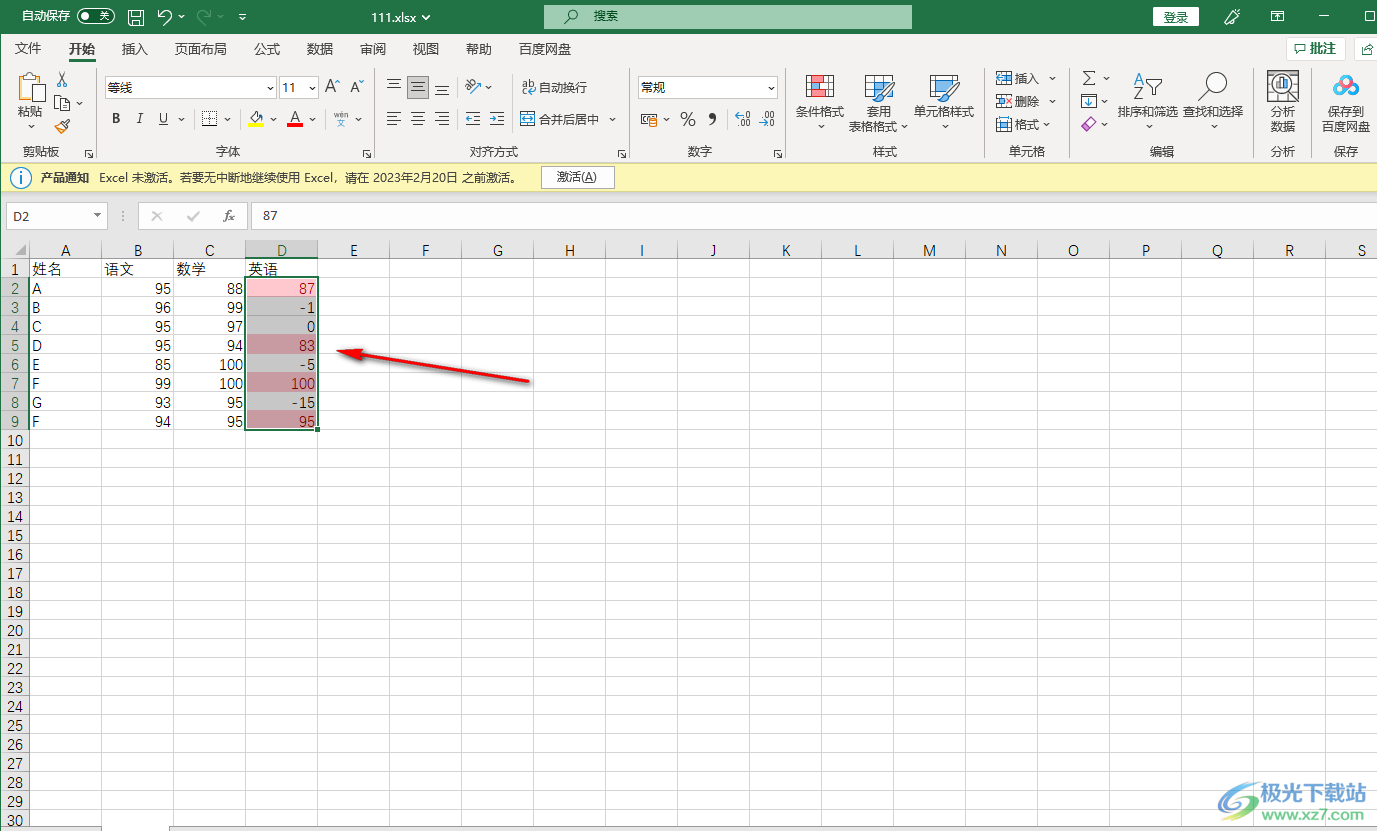
5.然后我们再将该列数值选中,再将【突出显示单元格规则】点击一下,然后选择【其他规则】。
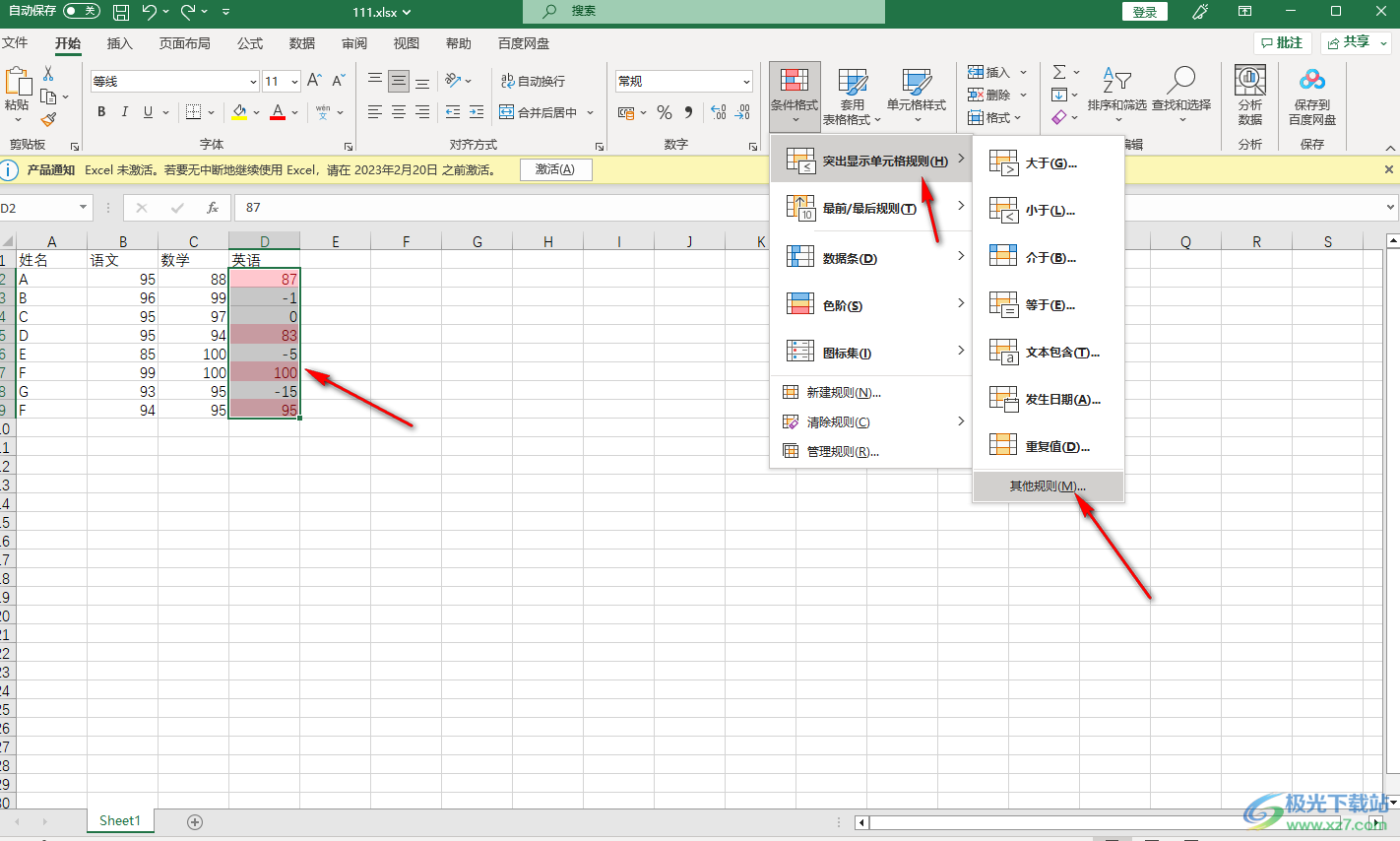
6.在打开的窗口中选择【小于或等于】,之后在框中输入【0】数值,然后我们需要设置一下颜色,那么就要点击【格式】按钮进入到页面中。
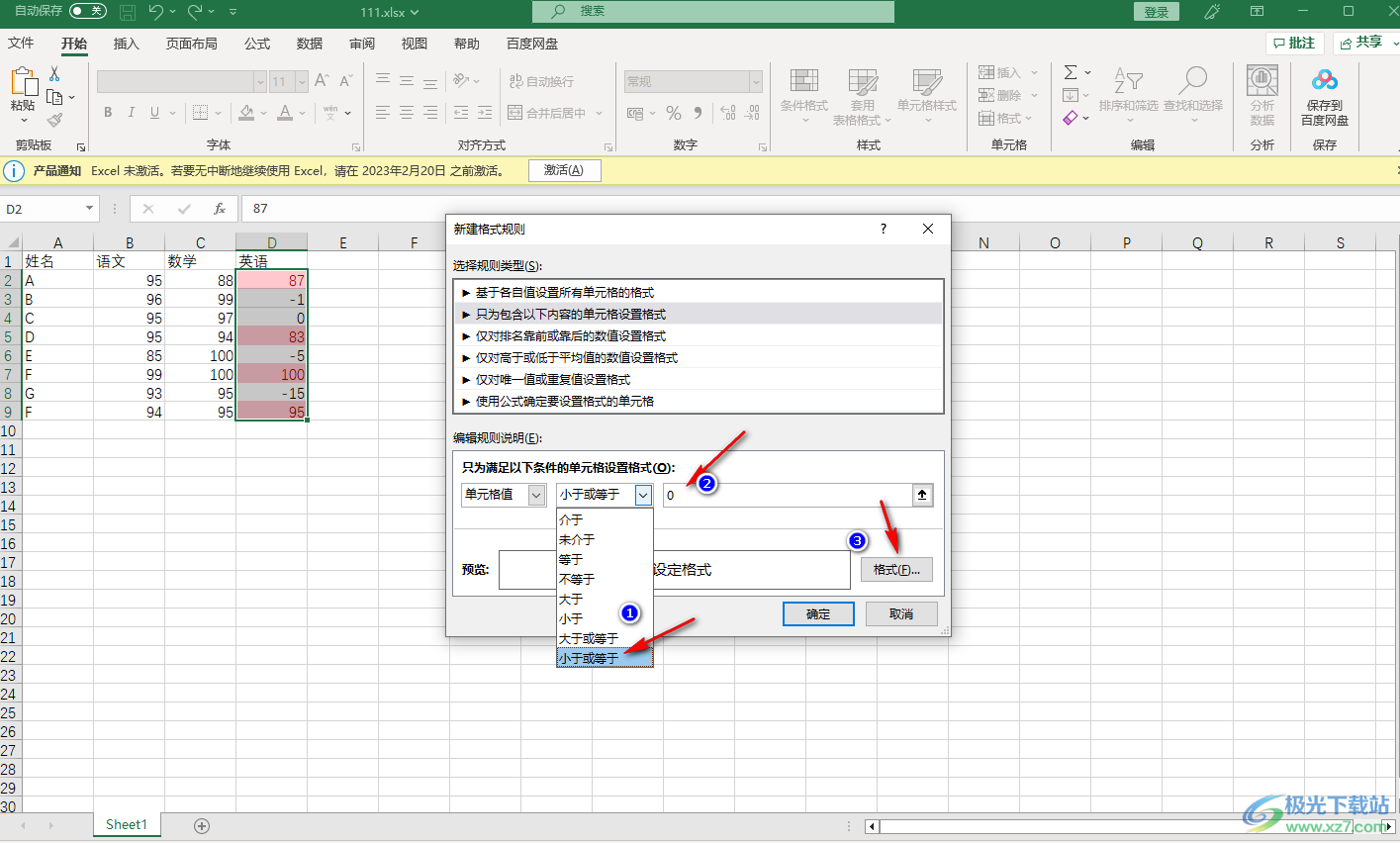
7.进入之后,在该窗口中选择【填充】选项卡,然后选择【绿色】的颜色,之后点击确定即可。
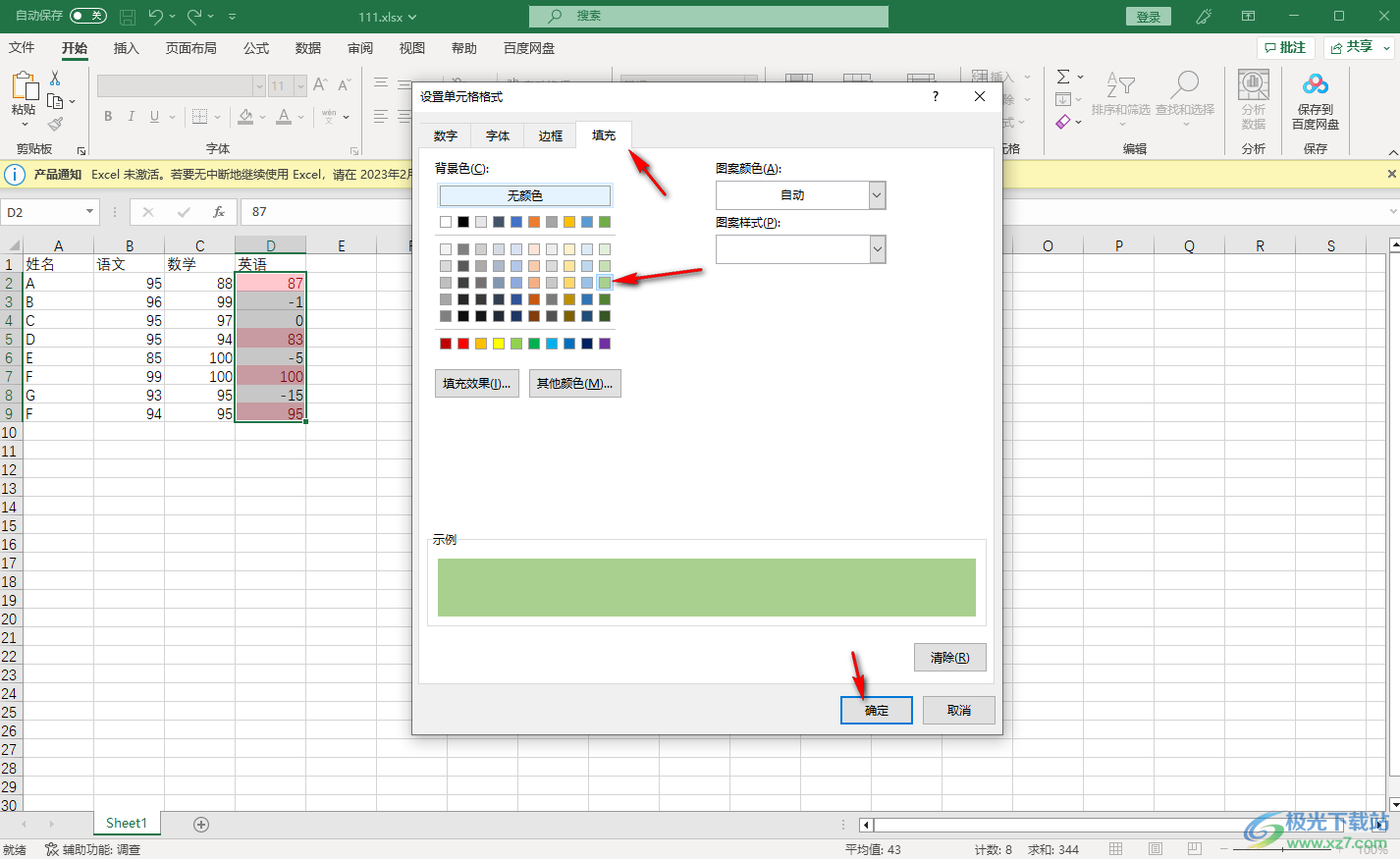
8.这时我们返回到操作页面中,你就会看到该页面中选中的那一列的数值已经变成自己设置的了,如图所示。
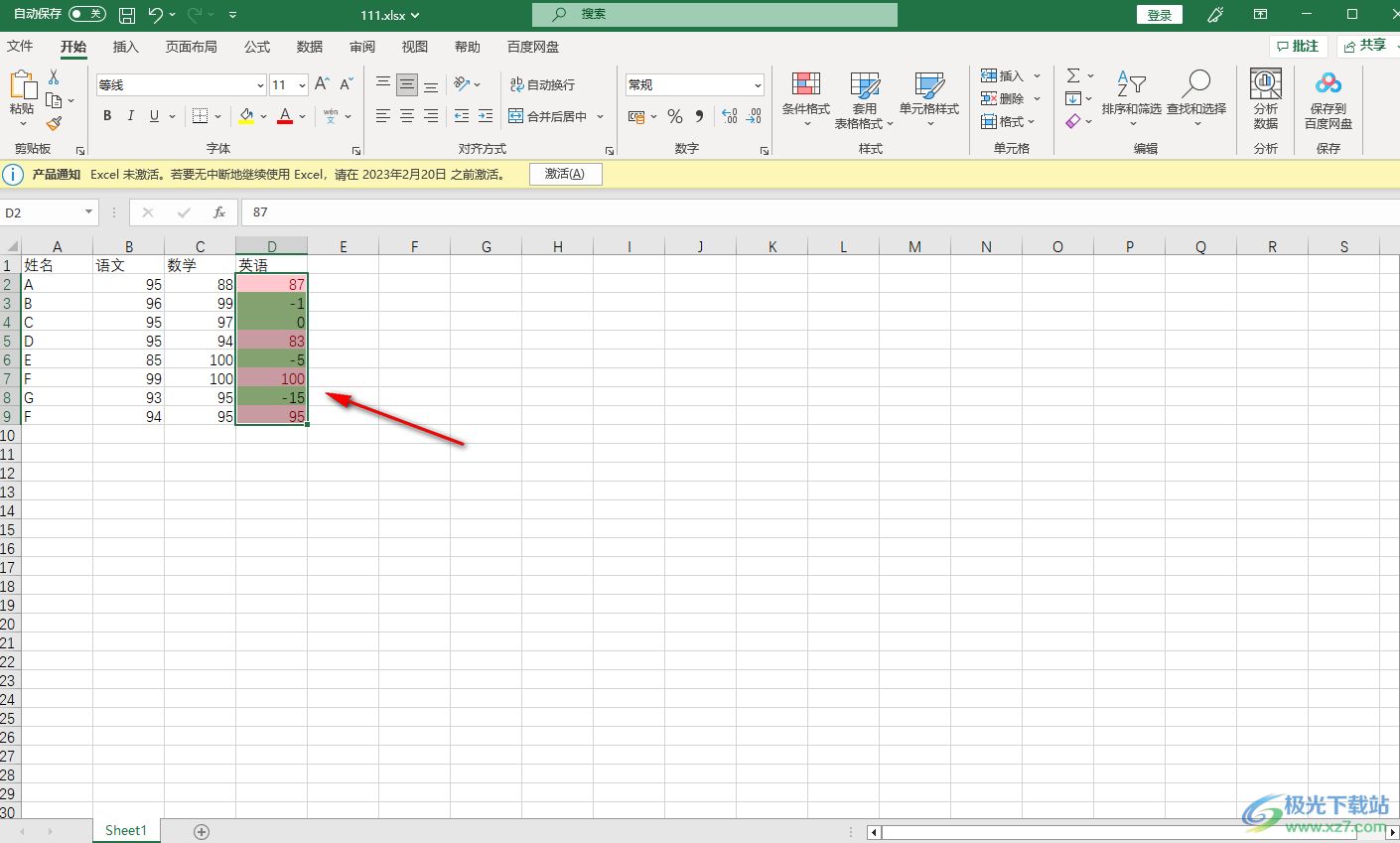
以上就是关于如何使用excel设置大于0时显示红色,小于或等于0时显示绿色的具体操作方法,有时候为了让重要的数值凸显出来,就会通过设置条件规则的方法来操作,如果你有这方面的需求可以通过上述方法来操作一下就可以了,快试试吧。

大小:5.11 MB版本:电脑版环境:WinAll, WinXP, Win7
- 进入下载
相关推荐
相关下载
热门阅览
- 1百度网盘分享密码暴力破解方法,怎么破解百度网盘加密链接
- 2keyshot6破解安装步骤-keyshot6破解安装教程
- 3apktool手机版使用教程-apktool使用方法
- 4mac版steam怎么设置中文 steam mac版设置中文教程
- 5抖音推荐怎么设置页面?抖音推荐界面重新设置教程
- 6电脑怎么开启VT 如何开启VT的详细教程!
- 7掌上英雄联盟怎么注销账号?掌上英雄联盟怎么退出登录
- 8rar文件怎么打开?如何打开rar格式文件
- 9掌上wegame怎么查别人战绩?掌上wegame怎么看别人英雄联盟战绩
- 10qq邮箱格式怎么写?qq邮箱格式是什么样的以及注册英文邮箱的方法
- 11怎么安装会声会影x7?会声会影x7安装教程
- 12Word文档中轻松实现两行对齐?word文档两行文字怎么对齐?
网友评论